Σίγουρα οποιοσδήποτε χρήστης των λειτουργικών συστημάτωνΤα Windows γνωρίζουν ότι σε περίπτωση απρόβλεπτων κρίσιμων αποτυχιών, μπορούν να αποκατασταθούν. Αυτή είναι η ευθύνη του διαμερίσματος αποκατάστασης των Windows, το οποίο αποθηκεύει τα απαραίτητα αρχεία για την εκτέλεση μιας τέτοιας διαδικασίας. Ωστόσο, καταλαμβάνουν πολύ χώρο στο σκληρό δίσκο (μερικές φορές έως και 15 GB, όπως στα Windows 8). Αυτό γίνεται ιδιαίτερα αισθητό σε σκληρούς δίσκους με μικρούς όγκους. Και πολλοί, πολύ σωστά, αρχίζουν να αναρωτιούνται το ζήτημα της απελευθέρωσης χώρου, το οποίο καταλαμβάνεται από το διαβόητο τμήμα της ανάκαμψης.
Πώς να το αφαιρέσετε και είναι δυνατόν να το κάνετε καθόλου,εξετάστε περαιτέρω. Αλλά θέλω να προειδοποιήσω αμέσως όλους τους χρήστες ότι κατά την εκτέλεση αυτής της διαδικασίας, θα πρέπει, όπως λένε, να ιδρώσετε και τέτοιες ενέργειες πρέπει να εκτελούνται μόνο με δική σας ευθύνη και με κίνδυνο.
Τι είναι ένα διαμέρισμα ανάκτησης και χρειάζεται;
Το ίδιο το διαμέρισμα, όπως είναι ήδη σαφές, είναι ένας δεσμευμένος χώρος στον σκληρό δίσκο, επιπλέον, στο διαμέρισμα συστήματος όπου βρίσκεται το εγκατεστημένο λειτουργικό σύστημα.
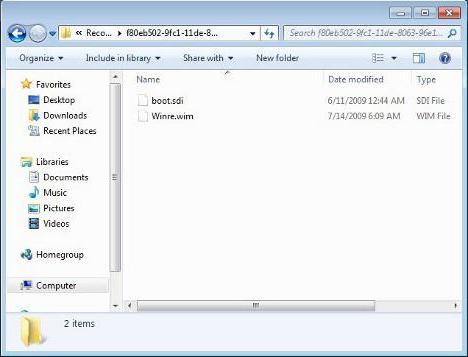
Κατά κανόνα, ανάλογα με την τροποποίηση του συστήματοςτο μέγεθός του μπορεί να ποικίλει, αλλά συνήθως είναι περίπου 300-500 MB. Ο φάκελος Recovery θα βρίσκεται εδώ, στον οποίο υπάρχει ένας κατάλογος WindowsRE με συνημμένη την εικόνα Winre.wim. Φαίνεται επίσης απολύτως λογικό ότι όλα αυτά κρύβονται από τα μάτια του χρήστη, έτσι ώστε να μην διαγράψει κατά λάθος (ή σκόπιμα) τα απαραίτητα εργαλεία ανάκτησης.

Αλλά αυτό δεν είναι το μόνο πράγμα.Υπάρχουν δύο ακόμη κρυμμένα διαμερίσματα στον δίσκο, η ύπαρξη των οποίων δεν γνωρίζει καν ο χρήστης. Αυτό είναι ένα διαμέρισμα συστήματος EFI με τόμο περίπου 100 MB και διαμέρισμα 128 MB MSR που είναι υπεύθυνο για τη διαμέριση GPT. Έτσι, για παράδειγμα, το ερώτημα για το πώς να διαγράψετε το διαμέρισμα ανάκτησης στα Windows 10 ξεκινά από την κατάργηση όχι ενός, αλλά τριών διαμερισμάτων από το δίσκο συστήματος για να τα συνδέσετε στον διαθέσιμο χώρο.
Πρέπει να πω ότι δεν είναι όλοι οι χρήστεςμαντέψτε ότι τα εργαλεία ανάκτησης συστήματος μπορούν να βρεθούν τόσο στο μέσο εγκατάστασης όσο και σε ειδικούς δίσκους για επαναφορά και διόρθωση σφαλμάτων συστήματος. Επομένως, σε ορισμένες περιπτώσεις, μπορείτε όχι μόνο να αποκρύψετε το διαμέρισμα ανάκτησης, αλλά και να το διαγράψετε, όπως λένε, χωρίς να χτυπήσει τη συνείδηση. Για αυτό, μπορούν να προταθούν διάφορες μέθοδοι.
Επανεγκατάσταση των Windows 10: Θα καταργηθεί το διαμέρισμα αποκατάστασης;
Πρώτον, λίγα λόγια για την επανεγκατάστασησυστήματα. Ορισμένοι χρήστες αφελώς πιστεύουν ότι η επανεγκατάσταση των Windows 10 ή οποιαδήποτε άλλη τροποποίηση με πλήρη μορφοποίηση του δίσκου συστήματος θα καταστρέψει τα παραπάνω διαμερίσματα.
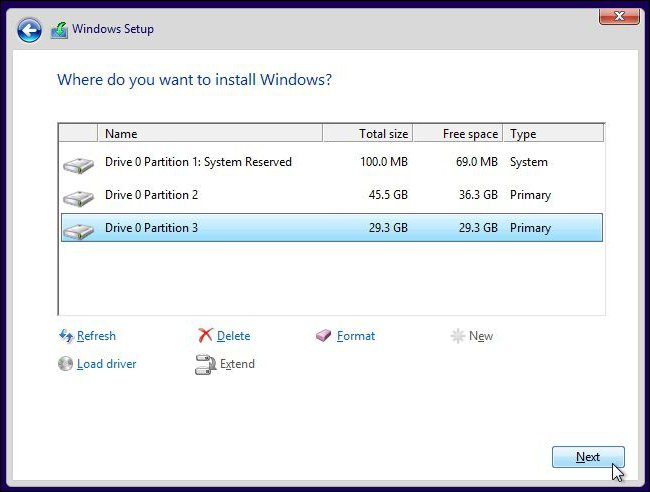
Τίποτα σαν αυτό!Ναι, στο στάδιο της επιλογής ενός δίσκου για την εγκατάσταση του λειτουργικού συστήματος, θα εμφανιστούν απολύτως όλα τα διαμερίσματα και η μορφοποίηση θα τα συνδυάσει πραγματικά σε ένα. Αλλά τελικά, σε ένα "καθαρό" σύστημα, το οποίο λαμβάνει ο χρήστης αμέσως μετά την εγκατάσταση, η αυτόματη ανάκτηση συστήματος ενεργοποιείται από προεπιλογή, επομένως το ίδιο το λειτουργικό σύστημα, είτε σας αρέσει είτε όχι, διατηρεί και πάλι χώρο στο σκληρό δίσκο, όπου γράφει. τις απαραίτητες πληροφορίες αμέσως.
Κατάτμηση ανάκτησης: πώς να διαγράψετε μέσω της γραμμής εντολών;
Ας ξεκινήσουμε λοιπόν με την πιο δύσκολη, αλλά απολύτως αποτελεσματική μέθοδο, η οποία περιλαμβάνει τη χρήση της κονσόλας εντολών (cmd), η οποία πρέπει να εκτελείται με δικαιώματα διαχειριστή.
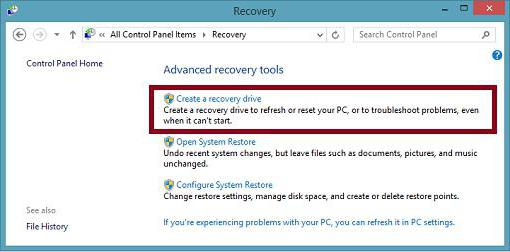
Αλλά πριν από αυτό, πρέπει να κάνετε μερικά απλάδράση. Πρώτον, πρέπει να δημιουργήσετε έναν δίσκο ανάκτησης. Εάν χρησιμοποιείτε το μενού Επαναφορά στον Πίνακα Ελέγχου, θα χρειαστείτε μια μονάδα flash, εάν χρησιμοποιείτε το αντίγραφο ασφαλείας και το διαμέρισμα επαναφοράς, θα χρησιμοποιείτε οπτικά μέσα. Μια μονάδα flash με χωρητικότητα 64 GB και άνω είναι βολική, καθώς μπορείτε να εκτελέσετε ένα πλήρες αντίγραφο ασφαλείας των δεδομένων από το ίδιο το διαμέρισμα ανάκτησης σε αυτό (αλλά περισσότερα σε αυτό αργότερα).

Στη συνέχεια, η λύση στο πρόβλημα του τρόπου διαγραφής μιας ενότηταςΗ ανάκτηση από έναν σκληρό δίσκο, είναι να επιλέξετε τη γραμμή ειδικών επιλογών εκκίνησης (για Windows 10) στο μενού ενημέρωσης και ασφάλειας, το οποίο βρίσκεται στην ενότητα επιλογών ή να εγκαταστήσετε αφαιρούμενα μέσα ως την πρώτη συσκευή εκκίνησης στο BIOS.
Μετά την επανεκκίνηση, στην αρχή της εγκατάστασης του λειτουργικού συστήματος, η γραμμή εντολών καλείται με το συνδυασμό Shift + F10, στον οποίο γράφονται διαδοχικά οι ακόλουθες εντολές:
- δίσκος;
- lis dis (λίστα όλων των κατατμήσεων).
- sel dis 0 (επιλέξτε μονάδα με εγκατεστημένο λειτουργικό σύστημα).
- lis par (δείτε τις ενότητες);
- sel par 1 (επιλογή της πρώτης ενότητας).
- del parride (διαγραφή της πρώτης ενότητας).
- sel par 2 (επιλογή της δεύτερης ενότητας) ·
- del parride (διαγραφή της δεύτερης ενότητας).
- sel par 3 (επιλογή του τρίτου τμήματος) ·
- παράκαμψη παράλειψης (διαγράφει το τρίτο τμήμα) ·
- δημιουργία par efi size = 100 (δημιουργήστε ένα κρυπτογραφημένο διαμέρισμα EFI με μέγεθος 100 MB);
- fs = fat32 (μορφοποιηθεί σε FAT32);
- δημιουργία par msr size = 128 (δημιουργία διαμερίσματος MSR με μέγεθος 128 MB);
- lis vol (δείτε ενότητες);
- έξοδος (έξοδος από το diskpart)
- bcdboot C: Windows (εγκατάσταση διαμερίσματος εκκίνησης);
- exit (πλήρης έξοδος από την κονσόλα).
Διαχείριση δίσκων με AOMEI
Ακολουθεί ένα πεδίο επανεκκίνησης για ευκολία στη χρήση.Για περαιτέρω λειτουργίες, χρησιμοποιήστε την εφαρμογή AOMEI, επιλέξτε το δίσκο στον οποίο θέλετε να επισυνάψετε τη θέση και στη συνέχεια χρησιμοποιήστε τη γραμμή αλλαγής μεγέθους / μετακίνησης στο μενού στην αριστερή πλευρά.

Στη συνέχεια, επιλέγεται η κίνηση της ενότητας και το ρυθμιστικόσύρθηκε στο όριο (για την πλήρη κατανομή όλου του χώρου για τη μονάδα δίσκου C. Βεβαιωθείτε ότι μετά από τέτοιες ενέργειες, υπάρχουν μηδενικά στη γραμμή "Μη κατανεμημένος χώρος πριν".
Κάντε κλικ στο "ΟΚ" και στο "Εφαρμογή".Στο παράθυρο εκκρεμών λειτουργιών που εμφανίζεται, πατάτε το κουμπί μετάβασης, μετά το οποίο πρέπει να συμφωνήσετε με τις οδηγίες του μηνύματος. Μετά από αυτό, θα εμφανιστεί ένα μαύρο παράθυρο του τρόπου απελευθέρωσης χώρου. Όταν ολοκληρωθεί η διαδικασία, το διαμέρισμα ανάκτησης θα διαγραφεί και ο ελεύθερος χώρος θα συνδεθεί στο διαμέρισμα συστήματος.
Μεθοδολογία για Windows 8 και νεότερες εκδόσεις
Τώρα ας μιλήσουμε για το πώς να διαγράψετε το διαμέρισμα ανάκτησης σε εκδόσεις των Windows 8 και άνω (στην έβδομη τροποποίηση και παρακάτω, αυτή η λύση δεν λειτουργεί).

Θυμηθείτε, μιλούσαμε για δημιουργία στο πρώτο στάδιομονάδα flash USB με δυνατότητα εκκίνησης; Έτσι, εάν επιλέξετε το πλαίσιο δίπλα στη γραμμή δημιουργίας αντιγράφων ασφαλείας, ολόκληρη η ενότητα, τα αρχεία χρήστη και τα προγράμματα μπορούν να μεταφερθούν σε αυτό το μέσο. Είναι αλήθεια ότι αυτό μπορεί να διαρκέσει αρκετές ώρες και μια μονάδα flash μεγαλύτερη από 64 GB σε όγκο.

Αλλά στο τέλος της διαδικασίας, το ίδιο το σύστημα θα προσφέρει τη διαγραφή του επιθυμητού διαμερίσματος αποκατάστασης. Συμφωνούμε και αμέσως βλέπουμε πόσο χώρο ελευθερώνεται.
Συμπέρασμα
Απομένει να πούμε ότι για να διαγράψετε την επιθυμητή ενότηταΣυνιστάται μόνο σε περιπτώσεις όπου η ανάκτηση σε οποιαδήποτε κατάσταση σχεδιάζεται να εκτελείται αποκλειστικά από αφαιρούμενα μέσα, τα οποία πρέπει να δημιουργηθούν εκ των προτέρων. Εάν για κάποιο λόγο δεν είναι διαθέσιμο, θα είναι απολύτως αδύνατο να επαναφέρετε το σύστημα ακόμη και στην εργοστασιακή κατάσταση χωρίς επανεγκατάσταση.








